スマートフォンを使わずにPCからマイナンバーカード作成のマイナポイントキャンペーンに登録する手順と方法を紹介します。
PCからマイナンバーカード作成のキャンペーンに登録する
PCからマイナンバーカード作成のキャンペーンに登録する手順をまとめています。
必要なもの
「決済サービスIDとセキュリティコード」
関連:マイナポイント | 楽天e-NAVIで決済サービスIDとセキュリティコードを確認する方法 | ONE NOTES
「マイキーID作成・登録準備ソフト」
https://id.mykey.soumu.go.jp/mkjs/MKJSsetup.exe
関連:マイナポイントの予約・申込方法 | マイナポイントの取得・利用まで | マイナポイント事業
「Microsoft Edgeの場合(拡張機能)」
マイナポイント – Microsoft Edge Addons
「Google Chromeの場合(拡張機能)」
「マイナンバーカード」「ICカードリーダー」
関連:SONY RC-S370でマイナンバーカードを読み取る | ONE NOTES
マイナンバーカード作成のキャンペーンに登録
マイナンバーカード作成のマイナポイントキャンペーンに登録するにはスマートフォンからは「マイナポイントアプリ」が必要ですが、PCから以下のマイナポイントサイトにて登録する事が可能です。
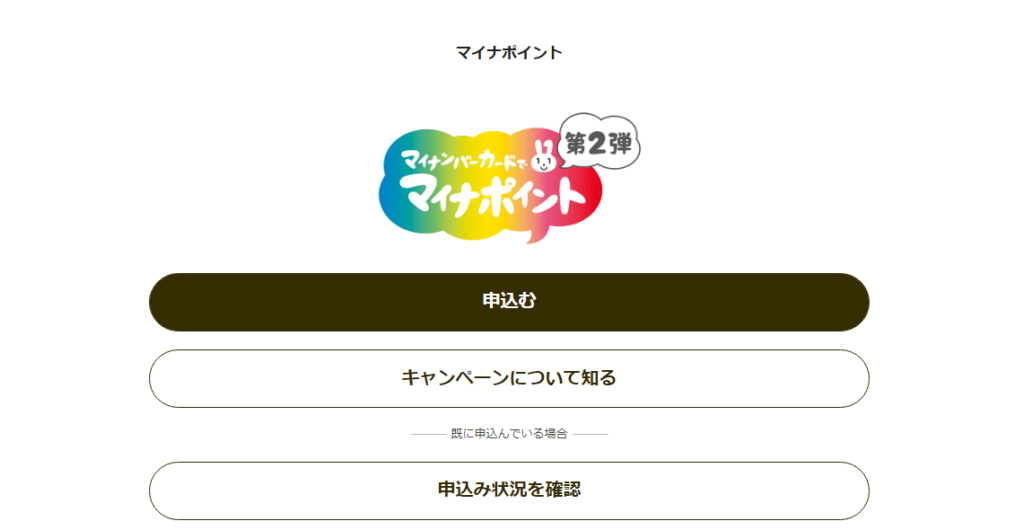
アクセスが集中しているというアナウンスが表示されます。
これは単純アクセス負荷対策で組まれているシステムです。
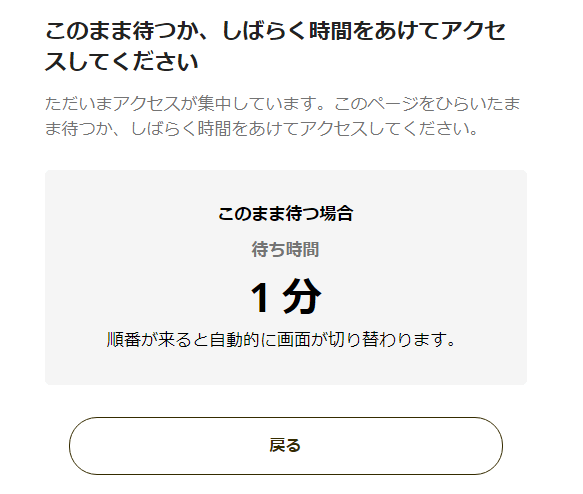
待機時間が終わると「はじめる」を選択してマイナンバーカードでログインする処理になります。
この際「マイキーID作成・登録準備ソフト」と「拡張機能」がインストールされていない場合、案内が表示されます。
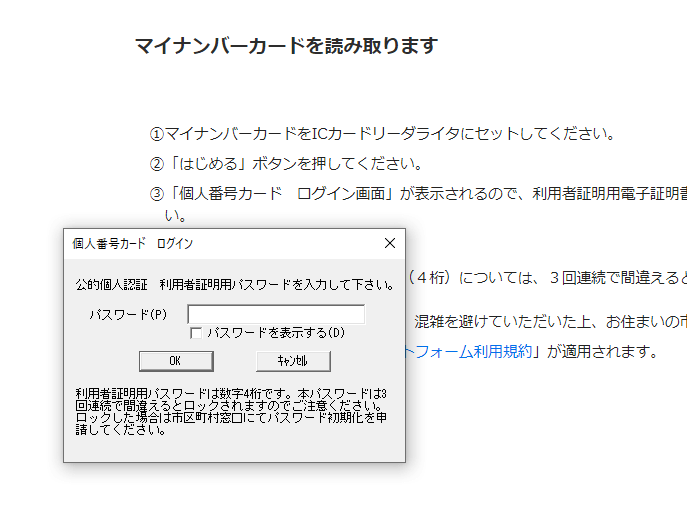
ログイン後、キャンペーンを選択する画面になります。
「マイナンバーカードの新規取得」を選択して「1つ選んで次へ」をクリックします。
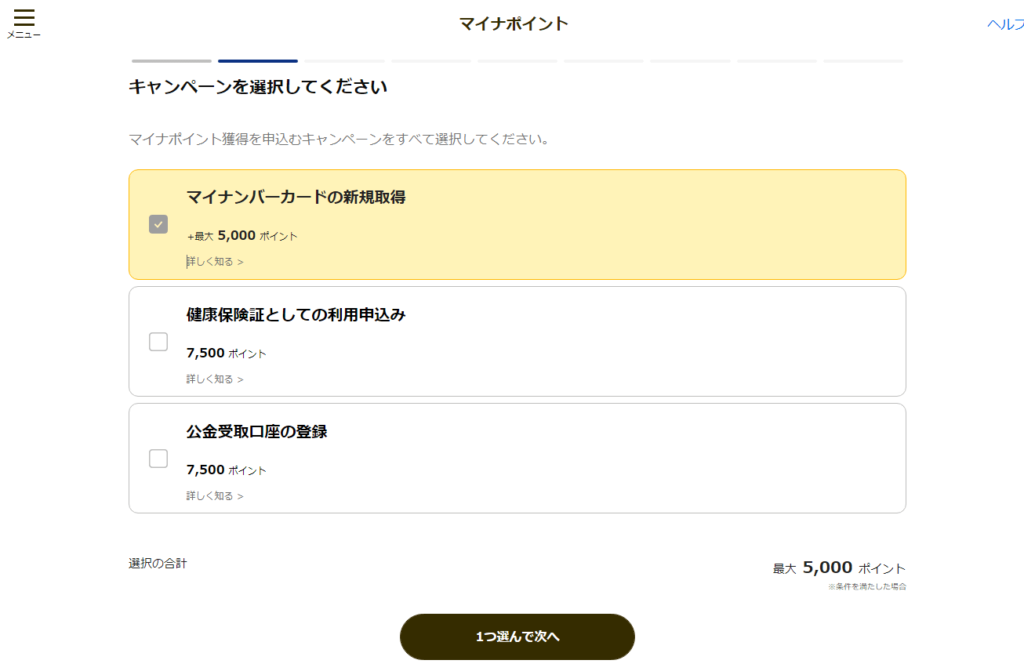
受け取り方を選択するページが表示されますので、目的の決済サービスを選択します。
キャプチャが画像では「楽天カード」を選んでいます。
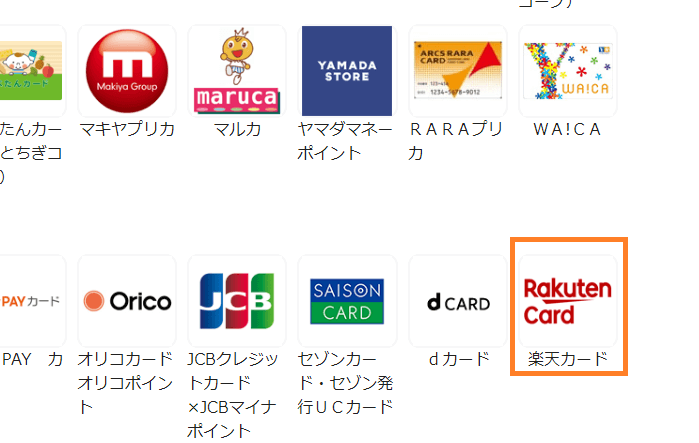
マイナポイントの受け取り方と受け取りタイミングを確認してOKをクリックします。
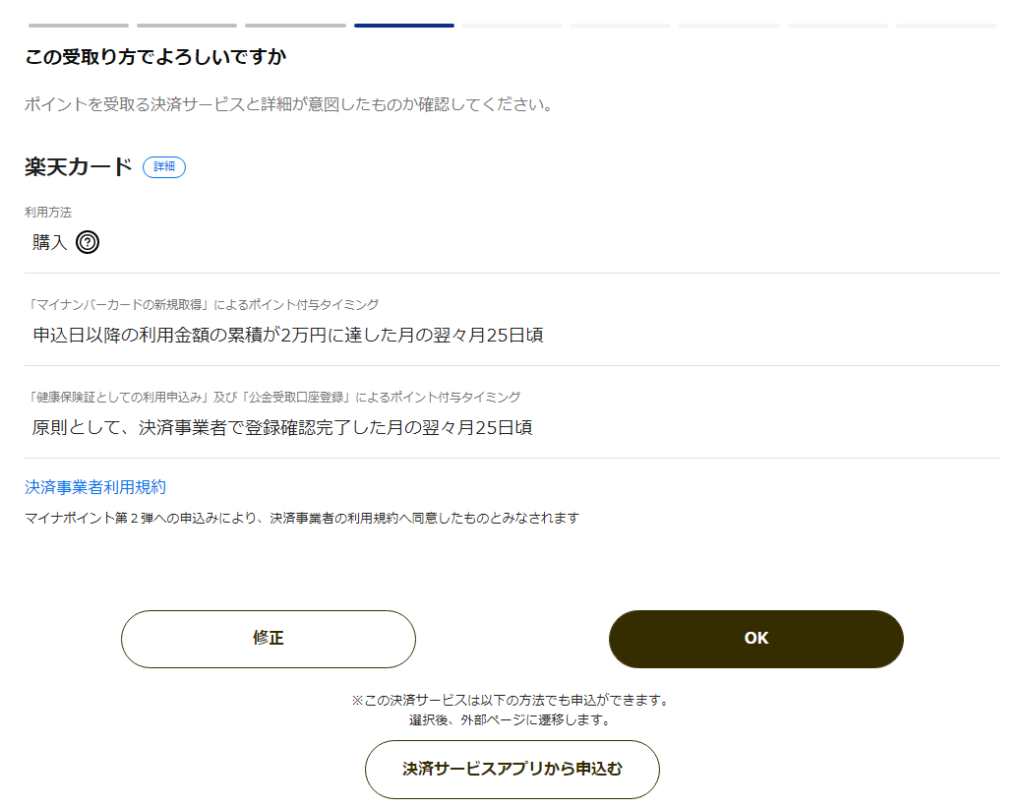
決済サービスの情報を入力するそれぞれの決済サービスで取得した「決済サービスID」と「西暦生年月日」、「電話番号の下4桁」を入力して次へをクリックします。
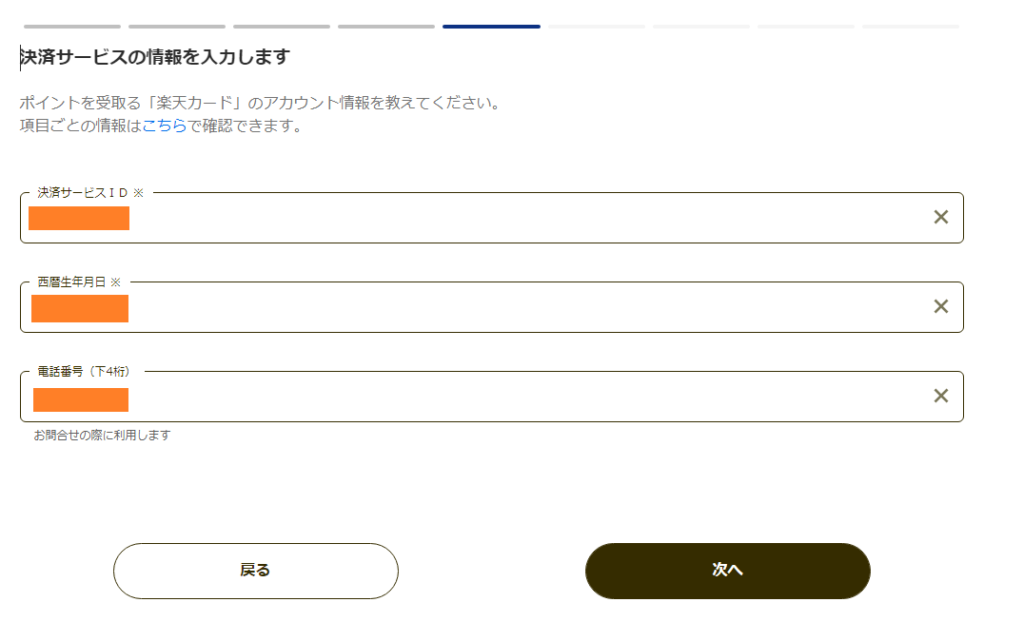
申込み内容を確認して先に進みます。
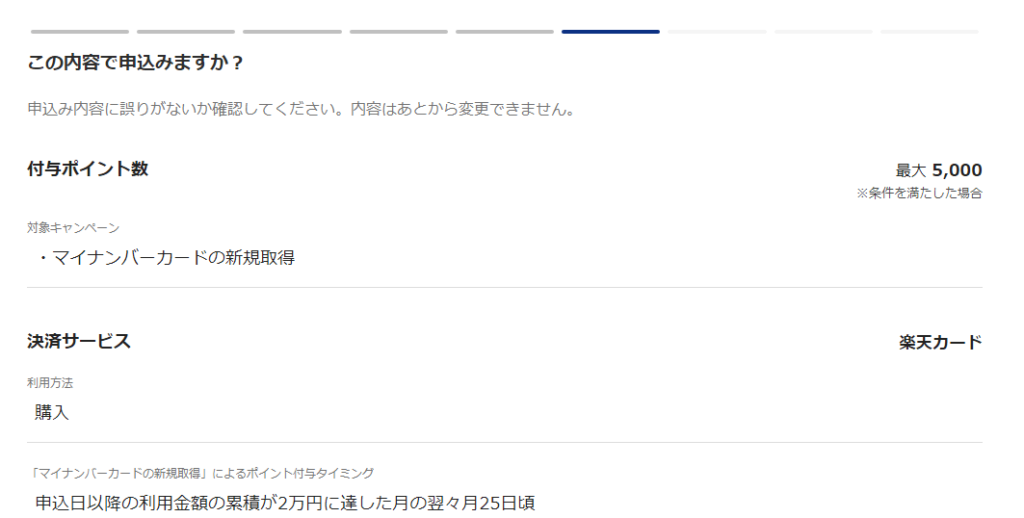
利用規約が表示されますので「同意して申し込む」をクリックします。
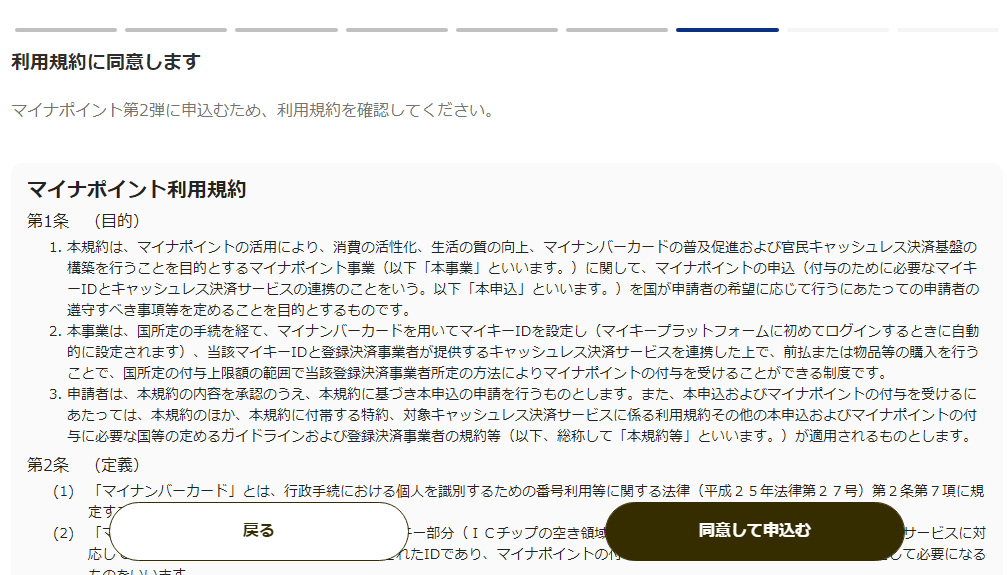
ここまでの操作でマイナポイントキャンペーンのひとつ「マイナンバーカードの新規取得」の申込みが完了します。
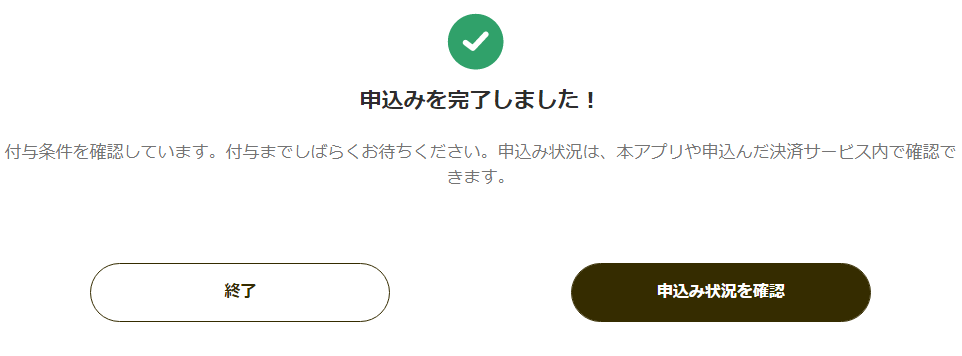
他のマイナポイントキャンペーン「健康保険証としての利用申し込み」と「公金受取口座の登録」は別途同様に手続きする必要がありますが、「マイナンバーカードの新規取得」の手続き完了後は「健康保険証としての利用申し込み」の登録は非常に簡単です。
「公金受取口座の登録」は手続きとは別に、マイナポータルにて公金受取口座を登録する、あるいはしておく必要があります。